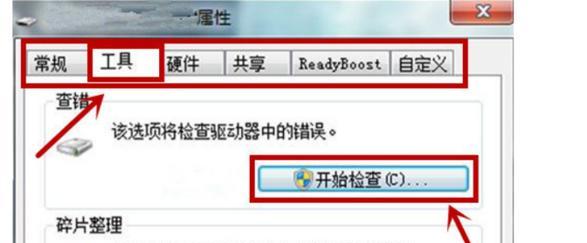U盘是我们日常生活中常用的存储设备,然而有时候我们会遇到U盘无法正常使用或出现数据丢失的情况。为了解决这个问题,运行chkdsk命令是一种行之有效的方法。本文将详细介绍使用chkdsk命令来修复U盘的窍门和技巧。

一什么是chkdsk命令?
chkdsk命令是Windows系统中的一个磁盘错误检查和修复工具,用于扫描并修复磁盘上的错误。它可以检查U盘的文件系统是否有损坏,自动修复文件系统错误,并尝试恢复丢失的数据。
二为什么需要运行chkdsk?
当U盘在使用过程中出现异常,如频繁断开连接、无法读取或写入数据、出现文件或文件夹损坏等问题时,可能是由于磁盘错误引起的。运行chkdsk可以帮助我们找到并修复这些错误,提高U盘的使用稳定性和数据安全性。
三如何运行chkdsk?
要运行chkdsk命令,首先将U盘插入电脑的USB接口,并打开“我的电脑”或“计算机”。右键点击U盘的图标,选择“属性”选项,在弹出的窗口中切换到“工具”选项卡,然后点击“检查”按钮。接下来,系统将提示是否立即检查磁盘,我们需要选择“立即检查并修复磁盘错误”。
四运行chkdsk的常见参数
在运行chkdsk时,可以使用一些常见的参数来提供更多的修复选项。使用“/f”参数可以强制修复磁盘上的错误,而使用“/r”参数可以恢复损坏的扇区并尝试恢复数据。还可以使用“/x”参数来强制卸载正在使用U盘的程序。
五如何解读chkdsk的输出信息?
运行chkdsk后,系统会显示一些输出信息,我们需要学会如何解读这些信息。如果显示“Windows已找到文件系统中的问题并成功修复”,则说明chkdsk已经成功修复了U盘上的文件系统错误。如果显示“未发现任何问题”,则表明U盘目前没有明显的错误。
六修复U盘的其他方法
除了运行chkdsk命令外,还有其他一些方法可以修复U盘的问题。可以尝试重新插拔U盘,更换USB接口,使用磁盘管理工具对U盘进行分区修复等。但是,这些方法并不一定都能解决所有问题,而运行chkdsk是最为有效且综合的解决方案之一。
七预防U盘问题的注意事项
为了避免U盘出现问题,我们还需要注意一些预防措施。不要频繁插拔U盘,避免造成接口松动或损坏。在拔出U盘之前,要先进行安全移除操作。定期备份U盘中的重要数据,以防止数据丢失。
八运行chkdsk前的注意事项
在运行chkdsk之前,我们需要注意一些事项。确保在运行chkdsk之前已经保存了U盘中的重要数据。关闭所有正在使用U盘的程序和文件。建议先备份一份U盘中的数据,以免在修复过程中发生意外导致数据丢失。
九修复U盘时需耐心等待
运行chkdsk命令可能需要一定的时间,特别是在U盘容量较大或问题较为复杂时。在修复过程中,我们需要保持耐心等待,不要中断或强制关闭chkdsk。否则,可能会导致修复不完全或进一步损坏U盘。
十运行chkdsk后的操作建议
当chkdsk完成修复后,我们可以进行一些后续操作以确保U盘的正常使用。再次检查U盘中的数据是否完好无损。可以尝试重新插拔U盘,以确认修复是否成功。可以进行一次完整的病毒扫描以确保U盘的安全性。
十一运行chkdsk无法解决的情况
尽管chkdsk是一种非常有效的修复方法,但并不是万能的。在某些情况下,U盘的问题可能超出了chkdsk的能力范围。如果U盘的硬件损坏严重或存在严重的逻辑错误,可能需要专业的数据恢复服务来解决问题。
十二其他维护U盘的技巧
除了运行chkdsk命令外,还有一些其他维护U盘的技巧可以帮助我们保持U盘的正常使用。定期清理U盘中的垃圾文件和临时文件,避免存储过多无用的数据。定期进行U盘的格式化操作,以清除可能存在的隐患和损坏。
十三重要数据的备份策略
无论我们使用何种修复方法,都不能保证百分之百的数据安全。建议定期备份U盘中的重要数据。可以使用云存储、外部硬盘或其他可靠的存储设备来创建数据的备份副本,以便在出现问题时可以及时恢复数据。
十四修复U盘的窍门
运行chkdsk是一种修复U盘问题的有效方法,通过检查和修复文件系统错误,可以提高U盘的稳定性和数据安全性。本文详细介绍了如何运行chkdsk、解读输出信息以及相关注意事项和后续操作建议。同时还强调了预防措施、备份策略和其他维护技巧的重要性。
通过学习运行chkdsk命令修复U盘的窍门,我们可以更好地应对U盘问题,提高数据的安全性和可靠性。同时,我们也要注意预防措施、备份策略和其他维护技巧的实施,以确保U盘长期稳定地工作。相信在掌握这些技巧之后,我们可以更好地保护和管理我们的U盘。
修复U盘的窍门
U盘是我们日常工作和生活中常用的存储设备,但有时候我们可能会遇到U盘数据损坏的情况。运行chkdsk命令是一种常用且有效的修复U盘的方法。本文将详细介绍如何通过chkdsk来修复U盘,以帮助读者解决U盘数据损坏问题。
一、什么是chkdsk命令及其作用
通过运行chkdsk命令,可以扫描并修复硬盘或存储设备中的文件系统错误,包括U盘。chkdsk能够检测并恢复文件系统中的错误,同时还可以修复损坏的文件和目录。
二、为什么选择chkdsk来修复U盘
chkdsk是Windows系统内置的命令工具,无需安装任何第三方软件。它能够快速识别和修复U盘中的文件系统错误,提供了一种方便且可靠的解决方案。
三、运行chkdsk之前的准备工作
在运行chkdsk之前,需要做一些准备工作。备份U盘中的重要数据,以免在修复过程中出现数据丢失。检查U盘是否连接正常,确保其可以被识别并在资源管理器中显示。
四、在Windows系统中运行chkdsk
打开命令提示符窗口,并输入命令“chkdskX:/f”,其中X为U盘所在的盘符。/f参数表示修复被发现的错误。按下回车键后,chkdsk将开始扫描并修复U盘中的问题。
五、如何处理chkdsk执行过程中的错误
有时候,在运行chkdsk过程中可能会遇到一些错误提示。系统可能会显示“无法锁定当前驱动器”或“无法对正在使用的驱动器执行操作”。这时,我们可以尝试使用参数“/x”或重新启动系统来解决问题。
六、了解chkdsk运行过程中的不同阶段
chkdsk命令在运行过程中会经历不同的阶段,包括计算磁盘空间使用情况、修复文件系统错误以及恢复损坏的文件和目录等。了解这些阶段可以帮助我们更好地理解chkdsk的工作原理。
七、如何通过chkdsk修复U盘中的坏扇区
坏扇区是导致U盘数据损坏的常见原因之一。运行chkdsk命令时,我们可以使用参数“/r”,该参数会扫描并尝试修复U盘中的坏扇区。
八、chkdsk命令的其他参数及其用途
除了“/f”和“/r”参数外,chkdsk还提供了其他一些参数,如“/v”用于显示详细的输出信息、“/x”用于强制卸载驱动器等。了解这些参数的用途可以帮助我们更好地使用chkdsk命令。
九、运行chkdsk之后的注意事项
在修复完U盘之后,需要注意几点事项。确认修复过程是否成功,可以通过查看chkdsk输出信息或重新连接U盘来验证。及时备份修复后的数据,以防再次出现问题。
十、如何预防U盘数据损坏问题
除了修复U盘之外,预防U盘数据损坏同样重要。我们可以采取一些预防措施,如安全拔出U盘、避免频繁写入和删除数据等,以减少U盘数据损坏的风险。
十一、使用chkdsk修复其他存储设备的方法
除了修复U盘,我们还可以使用chkdsk命令来修复其他存储设备,如硬盘或移动硬盘。只需将相应的设备连接到计算机上,并按照相同的步骤运行chkdsk命令即可。
十二、chkdsk命令在不同操作系统中的使用方法
不同的操作系统可能会有不同的chkdsk命令使用方法。在Windows系统中是通过命令提示符运行,而在Mac系统中则需要使用终端命令。了解不同操作系统中的使用方法可以帮助我们更好地应用chkdsk。
十三、使用chkdsk修复U盘时可能遇到的其他问题和解决方法
在使用chkdsk修复U盘时,可能会遇到其他一些问题,如无法识别U盘、chkdsk无法启动等。针对这些问题,我们可以参考相应的解决方法或向专业人士寻求帮助。
十四、与chkdsk类似的其他U盘修复工具推荐
除了chkdsk命令外,还有一些其他U盘修复工具可供选择。EaseUSPartitionMaster、MiniToolPartitionWizard等软件都提供了类似的功能,可以用于修复U盘中的文件系统错误。
十五、
通过运行chkdsk命令来修复U盘是一种简单且有效的方法。在运行之前,我们需要备份数据并做好准备工作。了解chkdsk命令的使用方法以及相关参数的作用,可以帮助我们更好地修复U盘中的问题。同时,还需要注意预防措施,以减少U盘数据损坏的风险。除了chkdsk命令外,还可以尝试其他U盘修复工具来解决问题。通过这些方法,我们可以更好地保护和维护我们的U盘数据。